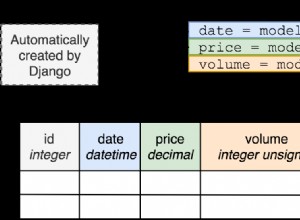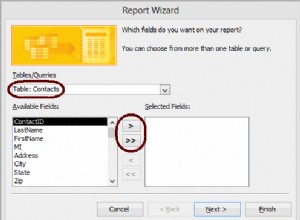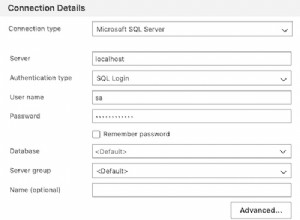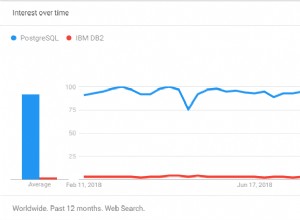Por lo tanto, las personas que desarrollan bases de datos para ganarse la vida son un recurso esencial para el usuario promedio, para el "usuario avanzado" y también para el fabricante de software. Aquí hay una compilación de algunos de los mejores consejos recopilados de una larga lista de expertos en Access. Sabiendo que estaban ofreciendo sugerencias para nuevos usuarios, ofrecieron consejos para satisfacer sus necesidades y ayudar a garantizar que realmente pueda usar Access con confianza y eficacia. Cuando termine, habrá dedicado a sus esfuerzos la cantidad adecuada de planificación y organización, y tendrá planes sólidos para seguir adelante con su desarrollo y uso de las bases de datos que crea con Access.
Entonces, este es el sabio consejo:en diez bocados rápidos.
Documenta todo como si un día fueras a ser interrogado por el FBI
No escatime en el tiempo dedicado a documentar su base de datos. ¿Por qué? Porque te alegrarás más tarde de no haberlo hecho escatimar. Tendrá todos sus planes, su información general y todas sus ideas, aquellas en las que actuó y las que quedaron en el tablero de dibujo, listas para la próxima vez que necesite crear una base de datos. También los tendrá para referirse a cuándo o si algo sale mal con su base de datos actual. ¿Eliminó accidentalmente una consulta guardada? No hay problema. Consulte su documentación. ¿Olvidó cómo se relacionaron sus tablas? Verifique la documentación y reconstruya las relaciones. ¿Necesitas explicarle a alguien por qué o cómo configuraste algo? Consulte sus notas y sorpréndalos con su previsión y cuidadosa consideración.
Entonces, ¿qué debe incluir esta gloriosa documentación? Bueno, todo. Pero aquí hay una lista para empezar:
- Información general sobre la base de datos:
- Ubicaciones de archivos/datos (con rutas de red específicas o URL de Internet)
- Explicación de lo que hace la base de datos
- Información sobre cómo funciona
- Diseños de mesa:
- Incluya nombres de campo, tamaños, contenido y contenido de muestra.
- Si algunos de los datos provienen de fuentes esotéricas o temporales (por ejemplo, los datos de la tarjeta de crédito que descarga mensualmente en línea), anótelo en la documentación.
- Resumen de informes:
- Nombres de informes
- Una explicación de la información del informe
Si necesita ejecutar algunas consultas antes de crear un informe, documente el proceso. (Mejor aún, consiga un nerd amigable que lo ayude a automatizar el trabajo).
- Consultas y lógica: Para cada consulta, proporcione una explicación detallada de cómo funciona la consulta, especialmente si involucra varias tablas o fuentes de datos fuera de Access (como tablas SQL u otras áreas importantes de almacenamiento de información).
- Responde a la pregunta "¿Por qué?": Mientras documenta su base de datos, concéntrese en por qué su diseño funciona como funciona. ¿Por qué las consultas usan esas tablas en particular? De acuerdo, si trabaja en un entorno corporativo, es posible que no sabe por qué el sistema funciona de la manera que lo hace, pero nunca está de más preguntar.
- Detalles de recuperación ante desastres:
- El proceso y la programación de la copia de seguridad
- Dónde se encuentran las copias de seguridad (usted está hacer copias de seguridad, ¿verdad?) y cómo restaurar un archivo respaldado
- Qué hacer si la base de datos deja de funcionar
Si su base de datos ejecuta una función organizativa importante, como contabilidad, inventario, gestión de contactos o entrada de pedidos, asegúrese de que exista un proceso manual para mantener la organización en funcionamiento si la base de datos no funciona correctamente, ¡y recuerde documentar el proceso!
Si necesita ayuda con alguno de estos elementos, ¡pregúntele a alguien! Ya sea que pida prestado a alguien de su departamento de tecnología de la información o alquile a un experto en informática, obtenga la ayuda que necesita. Trate su documentación como un seguro:ninguna organización debería funcionar sin ella.Cada 6 a 12 meses, revise su documentación para ver si se necesitan actualizaciones. La documentación es útil solo si está actualizada y si alguien que no sea usted puede entenderla. Asimismo, asegúrese de que usted (o sus homólogos en la oficina) sepan dónde se encuentra la documentación. Si tiene una versión electrónica, manténgala respaldada y tenga una copia impresa a mano, algo que le alegrará haber hecho si usted u otra persona intenta reciclar las partes de su base de datos usando la función Partes de la aplicación.
Mantenga los campos de su base de datos de Access lo más pequeños posible
A medida que crea tablas, haga que sus campos de texto tengan el tamaño adecuado para los datos que guarda en ellos. De forma predeterminada, Access configura los campos de texto (conocidos como texto breve) para contener 255 caracteres, una configuración bastante generosa, especialmente si el campo contiene abreviaturas de estado de dos letras.
Cien o más espacios adicionales, que no se utilizan en la mayoría de los campos de texto, no parecerían algo para perder el sueño, pero multiplique ese espacio en una tabla con 100,000 direcciones de clientes y obtendrá muchos megabytes de almacenamiento. espacio que están muy ocupados sin nada.
Ajuste el tamaño del campo con la configuración Tamaño del campo en la pestaña General en la vista Diseño.
Usar campos numéricos para números reales en las bases de datos de Access
Utilice campos numéricos para los números utilizados en los cálculos, no para texto que pretende ser un número. Las aplicaciones de software perciben una gran diferencia entre el código postal 47999 y el número 47999. La aplicación ve un código postal como una serie de caracteres que resultan ser dígitos, pero el número se trata como un número real que puede usar para matemáticas y todo tipo de cosas numéricas divertidas. ¿La otra razón por la que un código postal no es un campo numérico? Si se encuentra en los EE. UU. y su código postal comienza con cero, la aplicación corta el cero inicial y almacena solo los dígitos distintos de cero en el campo:01234 se convierte en 1234. ¡No es bueno!Al elegir el tipo de un nuevo campo con números, hágase una pregunta simple:¿alguna vez hará un cálculo o algo relacionado con las matemáticas con ese campo?
- Si va a calcular con el campo, use un Número escriba.
- Si no va a calcular con el campo, almacene el campo como Texto corto .
Valida tus datos de acceso
Las validaciones pueden ayudar a evitar que los datos incorrectos se acerquen a sus tablas. Las validaciones son fáciles de hacer, rápidas de configurar y siempre vigilantes (incluso cuando está tan cansado que no puede ver con claridad). Si no está utilizando validaciones para proteger la integridad de su base de datos, realmente debería comenzar.Use nombres comprensibles en Access para simplificar las cosas
Al crear una tabla o una base de datos, piense en los nombres de archivo, campo y tabla de la base de datos que utiliza:- ¿Recordarás lo que significan los nombres dentro de tres meses? ¿Seis meses a partir de ahora?
- ¿Son los nombres lo suficientemente intuitivos como para que otra persona pueda mirar la tabla y descubrir qué hace, mucho después de que haya pasado a cosas más grandes y mejores?
Elimine los valores de los campos de acceso con mucha precaución
Cada vez que elimine valores de campo de una tabla, asegúrese de eliminar los valores en el registro correcto; verifique nuevamente y luego solo cuando esté seguro, elimine el original. Incluso entonces, aún puede hacer un rápido Ctrl + Z y recuperar el elemento ofensivo siempre que lo deshaga justo después de detectar el error.¿Por qué todas las comprobaciones y comprobaciones dobles? Porque después de eliminar un valor de campo y hacer cualquier otra cosa en la tabla, Access se olvida por completo de su valor anterior. Se ha ido, como si nunca hubiera existido. Si elimina un registro de una tabla, el registro realmente desaparece, porque no hay Deshacer disponible para un registro completo. Si ese registro resultó ser importante y no tenía un archivo de respaldo actual cuando el registro desapareció, no tiene suerte. ¡Lo siento!
Copia de seguridad, copia de seguridad, copia de seguridad de sus bases de datos de Access
¿Lo dejé lo suficientemente claro? ¡Mantén siempre una copia de seguridad de tu trabajo! No hay sustituto para una copia de seguridad actual de sus datos, especialmente si los datos son vitales para su vida personal o profesional. Las estrategias eficaces suelen incluir el mantenimiento de copias de seguridad en otra ubicación en caso de que un desastre destruya su oficina, ya sea en una oficina diferente o en la nube.
Si está pensando que nunca ha necesitado una copia de seguridad antes, ¿por qué molestarse? Piense en las inundaciones. Piense en los presentadores de noticias que dicen que un área actualmente bajo el agua nunca se ha inundado antes. Imagina la vida de las personas flotando por la calle. Ya sea que se enfrente a un desastre real de proporciones huracanadas, un incendio o que el disco duro de su computadora decida morir (y eso sucede, incluso si nunca le ha sucedido antes), será mucho más feliz si tiene una copia de seguridad de su base de datos.
Piense, piense y vuelva a pensar antes de actuar en Access
¿Conoces el lema del carpintero, "Mide dos veces, corta una vez"? Lo mismo puede decirse del pensamiento cuando se trata de su base de datos. No solo piense en algo, llegue a una conclusión rápida y luego sumérjase. Espere, piénselo de nuevo y luego tal vez piense en ello una tercera vez. Entonces sacar una conclusión y empezar a actuar en consecuencia. Con todo el poder que le brinda Access, junto con la capacidad de almacenar miles y miles de registros en su base de datos, un error relativamente simple puede ser bastante costoso debido a las posibles ramificaciones en términos de pérdida de datos o una acción "no deshacer". En error.Organícese y manténgase organizado cuando trabaje en Access
Aunque las sugerencias para organizarse y mantenerlo simple pueden parecer contradictorias, estos dos consejos son realmente compatibles. Mantener las cosas simples a menudo puede ser una forma de evitar la necesidad de mucha organización después del hecho. Mientras que probablemente te cansaste de escuchar a tus padres recordarte que "hay un lugar para cada cosa y cada cosa en su lugar" (o si fueran menos poéticos, "¡¡¡Limpia tu habitación!!! ”), tenían razón.
Si mantiene su base de datos organizada, se ahorrará tiempo y molestias. Una tabla bien planificada y organizada será más fácil de consultar, informar e incluir en un formulario. También clasificará y filtrará como un rayo.
Sí, puedes organizarte demasiado. De hecho, la sobreorganización es demasiado fácil. Templa tu deseo de organizar cultivando otra pasión:trabajar con el menor número de pasos posible. Limite la cantidad de carpetas y subcarpetas que usa:un máximo de cinco niveles de carpetas es más que suficiente para casi todos. Si va mucho más allá de los cinco niveles, su organización comienza a toparse con su productividad (y a nadie le gusta la pérdida de productividad, y mucho menos a las personas que inventan esos pequeños eslóganes tontos para carteles corporativos para sentirse bien).